Así puedes conocer la información sobre el hardware de tu PC en Windows 10

El sistema operativo, el procesador, el disco duro o la memoria RAM forman parte del hardware de un equipo informático. Pero no están ahí sin más. Saber la información sobre ellos nos puede servir para muchas cosas. Por ejemplo, para hacernos una idea de su rendimiento con determinados programas, con qué aplicaciones son compatibles, etc. Aquí, os daremos los detalles para conocer la información del sistema de vuestro ordenador y los componentes hardware en Windows 10.
Las características y especificaciones técnicas de un ordenador deben ser dominadas por cualquier usuario que haga un uso lógico y continuado de su equipo, así como de alguien que esté realmente interesado en el cuidado y comportamiento del mismo. Al contrario de lo que muchas personas opinan, este tipo de conocimientos no están acotados a los profesionales del sector.
Por qué es importante conocer los recursos hardware
Saber qué elementos concretos tiene nuestro ordenador y cómo funcionan es importante para cosas muy básicas. Los motivos pueden ser variados.
A veces conocemos la marca y el modelo del procesador, de la RAM o de la tarjeta gráfica. Nos pensamos que es suficiente, pero es conveniente ir poquito más allá e indagar en las características técnicas de cada uno. Esto nos sirve para comparar nuestro ordenador con otros equipos y hacernos una idea del rendimiento que podemos esperar de él.
Es posible que nuestro pc se encuentre también en sus últimos momentos de utilidad y queramos alargar un poco su vida. Si sabemos algo más acerca de la información del sistema, es posible determinar si alguna actualización podría servir para que el pc nos dé unos meses más de servicio.
Lo mismo ocurre a la hora de instalar un programa o un juego. No todas las aplicaciones son compatibles con nuestro ordenador ni van a rendir al nivel exigido. Podemos ahorrarnos una decepción si sabemos de antemano estas especificaciones. Incluso, dicha información puede servirnos para probar otro sistema operativo, siempre y cuando el pc lo permita.
Esto es bastante fácil de averiguar y nosotros mismos tenemos la llave de dichos conocimientos. En Windows 10, el propio sistema puede brindarnos esta información. Pero también existen otros métodos y aplicaciones de terceros que facilitarán la labor.
Conocer el hardware con Windows 10
Como decimos, el propio sistema operativo Windows 10 nos permite acceder a la información y recursos de hardaware de manera nativa.
Con el panel de control
En primer lugar, vamos a recurrir a uno de los métodos más clásicos y sencillos, el Panel de control.
- En la barra de búsqueda, ubicada junto al icono de inicio de Windows tecleamos panel de control.
- A continuación, se nos abrirán varias opciones. Nosotros pinchamos en el apartado Sistema y seguridad y, después, en Sistema.
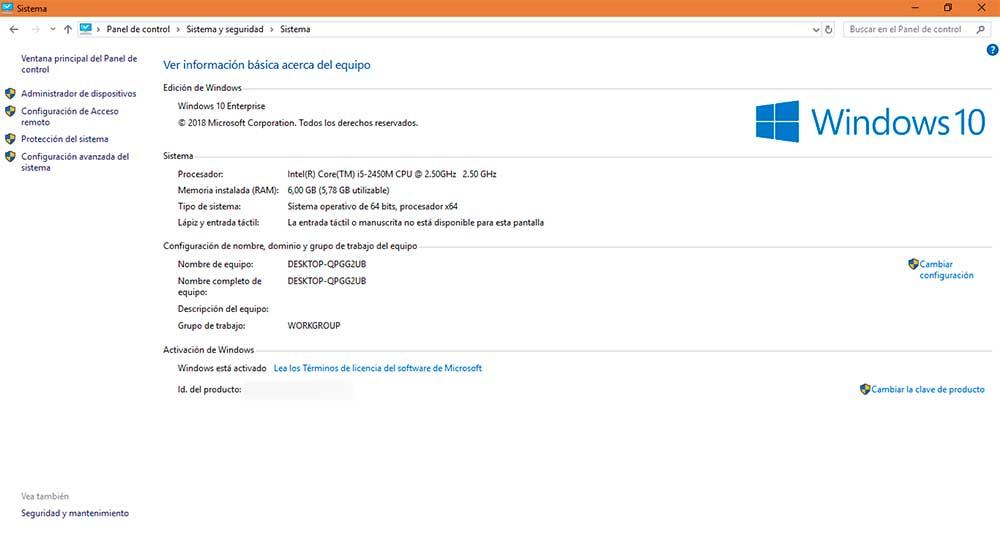
Aquí nos encontraremos con información acerca del procesador que tiene nuestro equipo, la memoria RAM o el tipo de sistema operativo que estamos utilizando.
Con la Configuración de Windows
Otra manera de llegar a este punto es mediante los datos que nos proporciona el acceso a la propia configuración de Windows 10.
- En este caso, nos iremos al icono de inicio de Windows que se encuentra en la parte inferior izquierda de la pantalla.
- Cuando lo despleguemos pinchamos en Configuración de Windows, que es el símbolo con forma de engranaje.
- Se abrirán varias opciones disponibles. Nosotros clicaremos en Sistema.
- Desde aquí, en la barra lateral izquierda, haremos scroll con el ratón hasta llegar al último de los apartados, que se llama Acerca de.
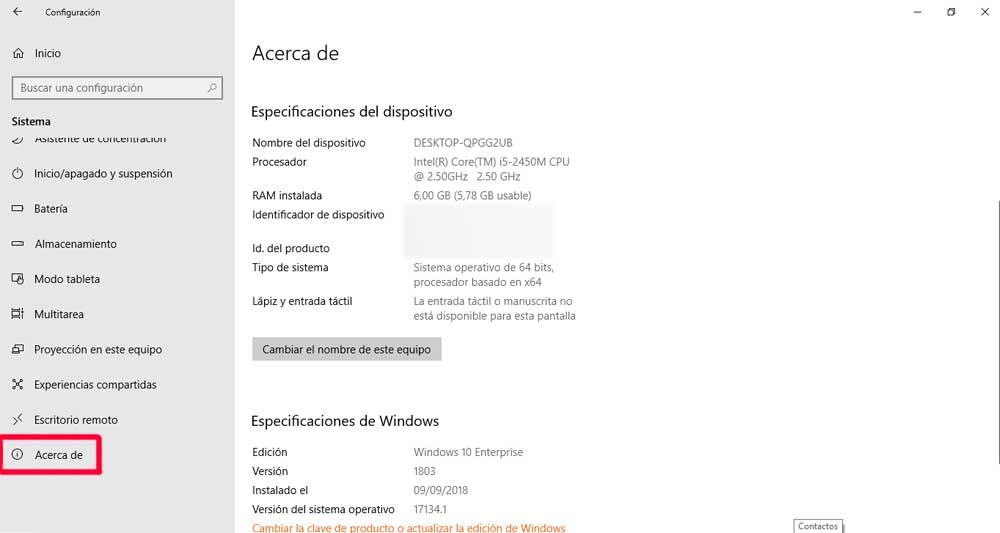
Aquí tendremos una información similar a la que encontramos en el Panel de Control. Es el caso de la memoria RAM, el procesador o el tipo de sistema operativo. También nos encontraremos un poco más abajo con las especificaciones de Windows, que nos informará sobre la versión del sistema, así como el momento en que fue instalado.
Con la herramienta DirectX
Este recurso es una herramienta de diagnóstico Direct X, que nos detalla bastante información sobre el sistema que tenemos instalados, así como de los recursos de hardware en Windows 10.
- Para ello, tendremos que abrir la aplicación de Ejecutar. Podemos llegar a ella con el comando tecla de Windows + R o escribiendo Ejecutar en la barra de búsqueda de Windows ubicada junto al icono de inicio.
- Una vez que se haya abierto este cuadro, escribimos en él Dxdiag y pulsamos Aceptar o Enter. Habrá que esperar unos segundos y, automáticamente, aparecerá una ventana donde se nos mostrarán gran parte de las especificaciones técnicas y recursos hardware de nuestro equipo.
- Se trata de una herramienta bastante completa y detallada, donde la información se encuentra organizada por pestañas. En total tenemos cuatro: Sistema, Pantalla, Sonido y Entrada. Podemos ir accediendo manualmente a cada uno de ellas, o bien a través de los botones inferiores.
Aquí, los datos que tenemos son bastante más amplios que en las dos anteriores opciones. Conoceremos información sobre el fabricante de nuestro equipo, la tarjeta gráfica, la tarjeta de sonido, el modelo de BIOS, las entradas de periféricos disponibles, los controladores, etc.
Con el Símbolo del sistema
También tenemos acceso a una información ampliada a través de la aplicación del Símbolo del sistema.
- Podemos acceder aquí desde la barra de búsqueda Windows ubicada junto al icono de Inicio.
- Aquí escribimos símbolo de sistema y seleccionamos la opción con el ratón.
- Cuando se haya ejecutado la ventana, debemos teclear el comando systeminfo y pulsar en Enter. Empezará a cargarse la información correspondiente a los recursos hardware y en pocos segundos nos aparecerán en detalles todos los datos relativos a la memoria RAM, el procesador, el sistema operativo, el fabricante, la versión del BIOS, mucho más.

La información desplegada aquí será bastante amplia y encontraremos datos extra acerca de la zona horaria configuradas, las tarjetas de red, la memoria física y virtual, o el idioma. Para salir, tan solo tenemos que cerrar la ventana.
Con la Información del Sistema
La siguiente herramienta es de las más completas que vamos a utilizar para saber más sobre el hardware en Windows 10. Aquí, los datos e información relativa al hardware de nuestro equipo serán bastante amplios. Se denomina Información del Sistema.
- Desde la barra de búsqueda de Windows tenemos que escribir Información del Sistema y pinchar en la opción que nos aparece. Esta herramienta también se puede abrir si accionamos la ventana Ejecutar con la tecla Windows + R. Ahora, escribiremos msinfo32.
Aquí el tema es que la información es muy amplia y debemos indagar para llegar a aquella que necesitemos. Por ejemplo, para instalar un programa concreto.
En la opción Resumen del Sistema encontramos la utilidad de la memoria RAM o el procesador. Si vamos desplegando las pestañas, veremos cómo nos aparecen nuevos apartados y subapartados. Veremos además detalles sobre los Recursos de hardware disponibles, los Componentes o el Entorno de software.


No hay comentarios:
Publicar un comentario